
En İyi 3 HEIC/HEIF Kodlayıcı: HEIC'i JPEG Görüntüsüne Dönüştürün [Ücretsiz]

iOS 11'den sonra yeni HEIF görüntü formatının piyasaya sürülmesi, neredeyse tüm yazılımların HEIC görüntülerini değil yalnızca JPEG görüntülerini desteklediği mevcut ortamda Apple için büyük bir zorluk olabilir. Ancak ihtiyaç duyan kullanıcılar için iOS 11 HEIC fotoğraflarını açmanın, görüntülemenin, aktarmanın veya dönüştürmenin hâlâ yolları var. Bu makale size en iyi 3 ve ücretsiz HEIC kod çözücüyü ve iOS 11 HEIC resimlerini yedeklemeye yönelik ipuçlarını tanıtmak üzeredir.
Bölüm 1. Çevrimiçi Kodlayıcıları Kullanmadan Önce HEIC'i iOS 11'den Bilgisayara Aktarın
Bölüm 2. Ücretsiz Çevrimiçi En İyi 3 HEIC/HEIF Kodlayıcı
Çevrimiçi olarak birçok ücretsiz HEIC görüntü kod çözücü vardır. HEIF dosyalarını ( iOS 11 yeni formatlı görüntüler) kodlamak istiyorsanız, öncelikle HEIC fotoğraflarını iOS 11 iPhone veya iPad'den PC'nize veya Mac aktarmanız gerekir. HEIC görüntülerini aktarmanın yaygın yolları mevcut değildir, ancak HEIC fotoğraflarını iOS 11 cihazından bilgisayara ( Windows PC veya Mac ) aktarmak veya yedeklemek için profesyonel HEIF Dosya Yöneticisi - Coolmuster iOS Assistant kullanabilirsiniz. Ve iOS 11 ile tamamen uyumludur ve iPhone X, iPhone 8, iPhone 8 Plus, iPhone 7, iPhone 7 Plus, iPhone 6 vb. ile iyi çalışır.
iPhone/iPad/iPod'da HEIC görüntülerini, kişileri, mesajları, videoları, müziği, notları, çağrı geçmişini vb. yönetmek için HEIF Dosya Yöneticisini ücretsiz indirin.
HEIC görüntülerini iOS 11 cihazından bilgisayara aktarmak için 2 adım:
Adım 1 . Bilgisayarınızda HEIF Dosya Yöneticisi programını başlatın ve iPhone veya iPad'inizi bir USB kablosuyla bilgisayara bağlayın. Cihazınızın daha iyi algılanması için lütfen bilgisayarınıza en son iTunes sürümünü yükleyin .


Kaçırılmaması Gerekenler : HEIF Resim Formatı: iOS 11'deki HEIF Hakkında Bilmeniz Gereken Her Şey
Bu HEIC kodlayıcı, HEIC'i JPG formatına dönüştürmenizi sağlayan ücretsiz bir çevrimiçi platformdur. Tarayıcınızda www.apowersoft.com adresini ziyaret edin ve "Çevrimiçi Çözüm"e ve ardından "HEIC'den JPG'ye" seçeneğine tıklayın. Daha sonra tek bir dosyayı dönüştürebilir veya gerekirse 30'a kadar toplu dönüştürme gerçekleştirebilirsiniz.
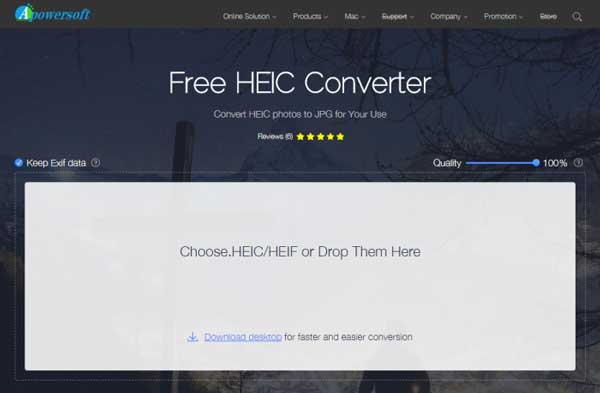
Artıları :
· HEIC dosyasını görüntü kalitesini kaybetmeden JPEG'e kodlar veya gerekirse fotoğraf kalitesini ayarlayabilirsiniz;
· Çevrimiçi olarak dönüştürebilir veya yerel olarak dönüştürmek için dönüştürücüyü masaüstüne indirebilirsiniz;
· HEIC görüntülerini hızlı bir şekilde dönüştürmenin ücretsiz ve kolay bir yoludur.
Eksileri :
· Çevrimiçi kodlayıcı ile öncelikle HEIC fotoğraflarını bilgisayara aktarmanız gerekir;
· Kodlanmış fotoğrafları dönüştürdükten sonra bulutlarında saklandıkları için indirmeniz gerekir;
· Masaüstü yazılımı yalnızca Windows içindir, Mac için değildir.
HEIC'i JPG'ye çevrimiçi dönüştürme, ücretsiz ve güvenli bir çevrimiçi HEIC'den JPG'ye dönüştürücüdür; bu, 20'ye kadar HEIF/HEIC görüntüsünü yalnızca sürükleyip bırakarak toplu olarak JPG formatına dönüştürmenize olanak tanır. HEIC/HEIF dosyalarını dönüştürdükten sonra istediğiniz dosyaları önizleyebilir ve indirebilirsiniz. Ayrıca çubuğu sürükleyerek fotoğraf çıktı kalitesini ayarlamak için de kullanabilirsiniz.

Artıları :
· Ayarlanabilir çıktı görüntü kalitesiyle HEIC'i JPEG formatına dönüştürmenizi sağlar;
· HEIF dosyalarını çevrimiçi olarak ücretsiz olarak dönüştürebilirsiniz;
· Kullanımı kolaydır.
Eksileri :
· Çevrimiçi kodlayıcı, HEIC görüntülerini bilgisayara aktarmanızı gerektirir;
· Dönüştürülen fotoğraflar bulut depolarında saklandığından, bunları tek tek indirmeniz gerekir;
· Aynı anda yalnızca 20'ye kadar HEIC görüntüsünü dönüştürebilir.
Bu aynı zamanda çevrimiçi ücretsiz bir HEIC'den JPG'ye dönüştürücüdür. HEIC fotoğraflarını JPG formatına dönüştürmek için kullanabilirsiniz. Web sitesini ziyaret edin ve kodunu çözmek istediğiniz dosyaları seçin ve "DÖNÜŞTÜR!" düğmesine tıklayın. HEIF dosyalarını dönüştürmeye başlamak için düğmesine basın.
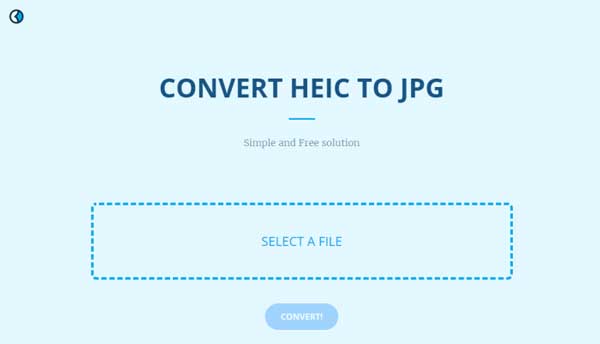
Artıları :
· HEIC görüntülerini PNG, BMP, GIF, PS, WEBP, PSD, TGA vb. gibi diğer formatlara dönüştürebilir;
· Dosyaları doğrudan tarayıcınızda dönüştürebilir;
· Kullanımı kolay ve ücretsizdir.
Eksileri :
· Görüntüleri toplu olarak dönüştüremez, ancak ayrı ayrı dönüştürebilir;
· Çevrimiçi kodlayıcı, öncelikle HEIC fotoğraflarını bilgisayara aktarmanızı gerektirir;
· Kodu çözülen fotoğraflar bulutlarında depolanır ve bunları tek tek indirmeniz gerekir ve bunları kaldırmak için bulutlarında "Sil" seçeneği yoktur.
Çoğu yazılım yalnızca JPEG görsellerini desteklediğinden Apple, iOS 11'de HEIF görüntü formatının kullanıma sunulmasıyla önemli bir zorlukla karşılaştı. Ancak iOS 11 HEIC fotoğraflarını açması, görüntülemesi, aktarması veya dönüştürmesi gereken kullanıcılar için çözümler mevcuttur. Profesyonel bir HEIF Dosya Yöneticisi olan Coolmuster iOS Assistant , HEIC fotoğraflarını Windows PC veya Mac aktarmak ve yedeklemek için kusursuz bir çözüm sunar. iOS 11 ile tamamen uyumludur ve çeşitli iPhone modelleriyle iyi çalışır. İndirin, HEIC fotoğraflarınızı kolaylıkla yönetin.
İlgili Makaleler:
iPhone ve iPad'deki HEIF (.heic) Görüntüleri Nasıl Kurtarılır?
HEIC Çevrimiçi veya Çevrimdışı PNG'ye Nasıl Dönüştürülür
iTunes Olmadan PC'de iPhone Dosyalarına Nasıl Erişileceğine İlişkin Tam Kılavuz





